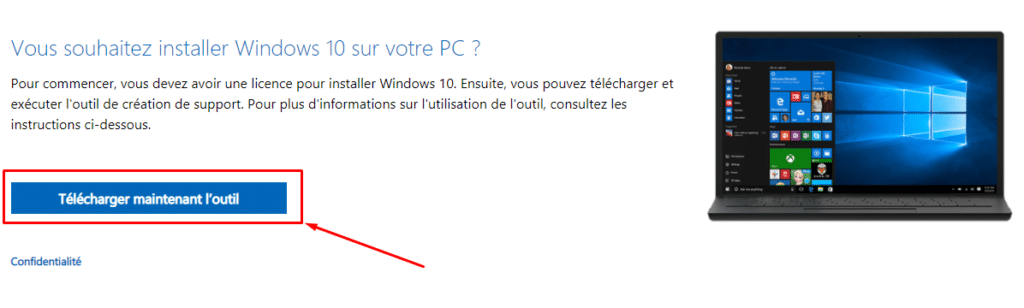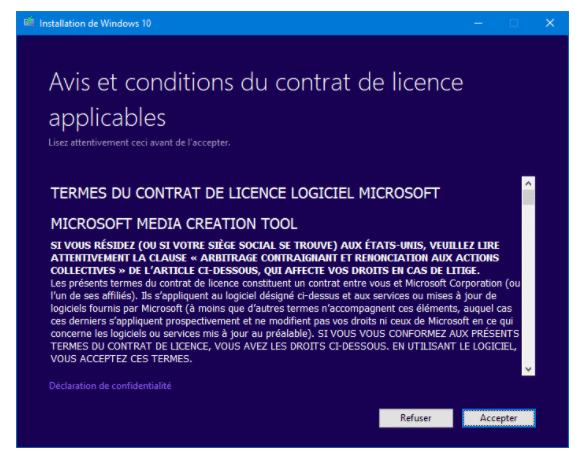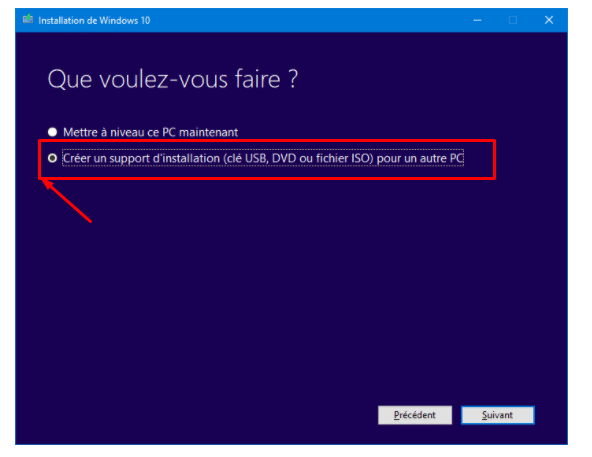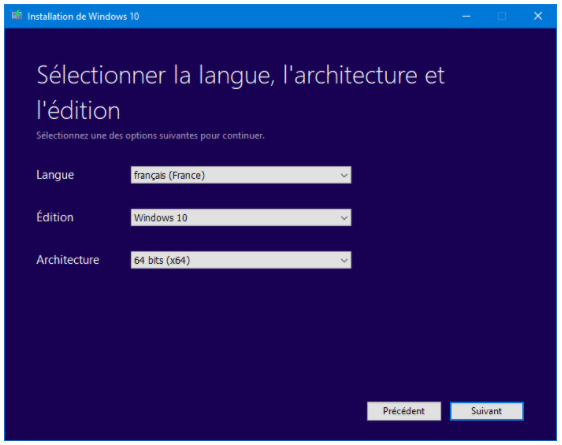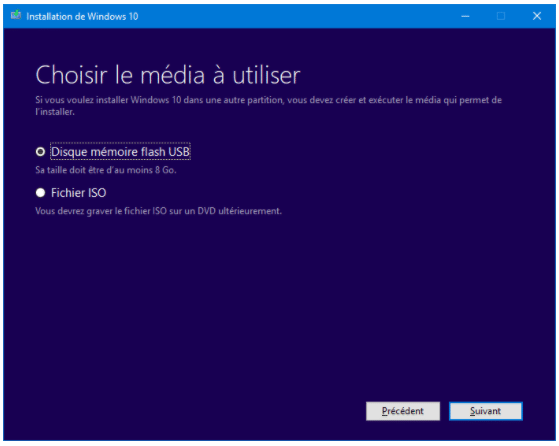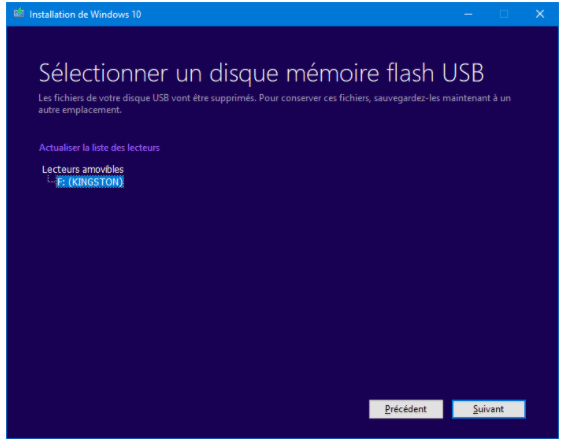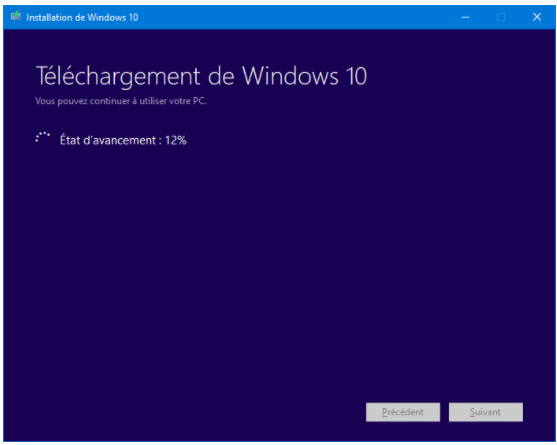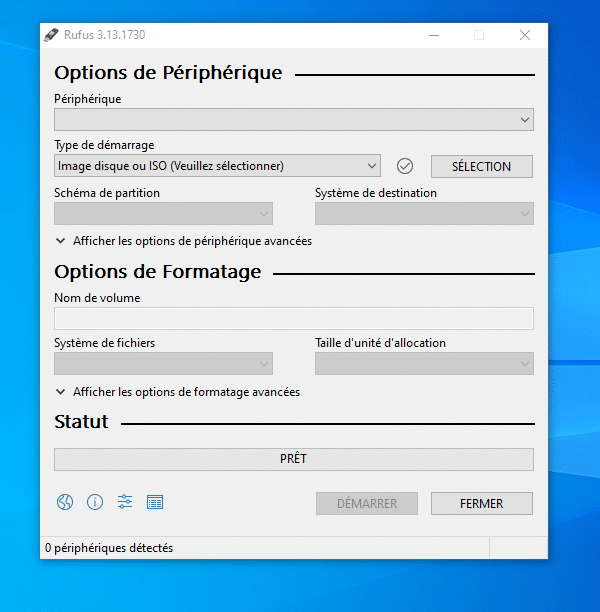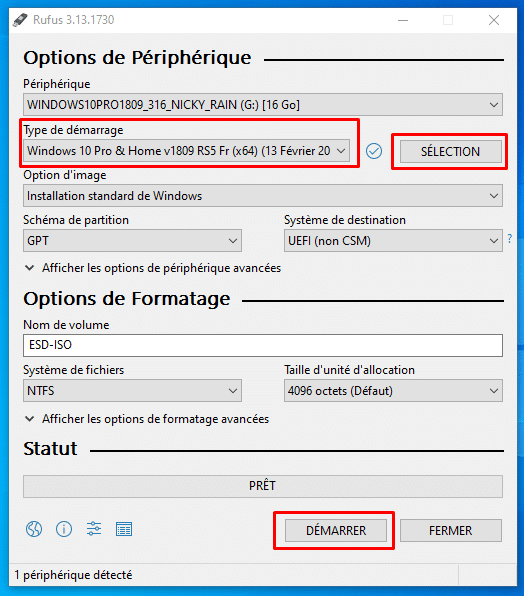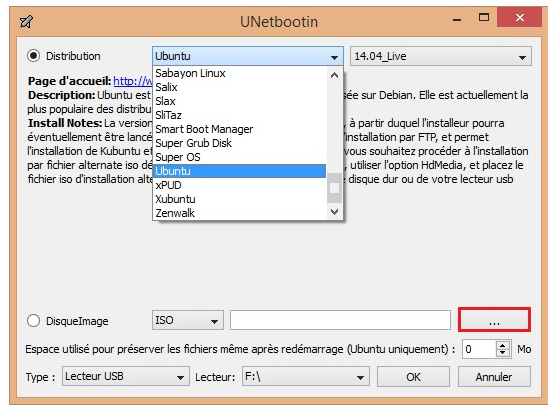Installer Windows 10 sur votre ordinateur sans passer par les CD/DVD. Ce moyen d’installation du système d’exploitation Windows 10, plébiscité autrefois est devenu caduque. Aujourd’hui, il existe plusieurs manières de créer une clé usb bootable de Windows 10. Il faut savoir que la clé usb permet d’installer rapidement et simplement Windows 10. En outre, vous pouvez changer de fichier iso comme bon vous semble.
Une clé usb bootable sera un atout. En effet, très pratique, vous pourrez réinitialiser votre ordinateur au bout de quelques minutes. La capacité recommandée de la clé usb est de 8 Go au minimum. Et vous devez avoir en votre possession un ISO de Windows 10.
Les méthodes utilisées pour créer une clé usb bootable de Windows 10
Vous avez dans cet article 3 méthodes identifiées pour créer une clé usb d’installation de Windows 10. Découvrez les juste en dessous :
- Méthode n°1 : Le choix de l’outil de création de support de Windows. Il est très fiable et rapide. L’outil se chargera de télécharger l’ensemble des fichiers requis pour l’installation de Windows 10. Puis, il fait la copie sur la clé usb.
- Méthode n°2 : Utiliser le logiciel Rufus pour créer une clé usb bootable. Avec ce logiciel, vous devez avoir un fichier ISO Windows 10 sur votre disque dur. Et vous aurez la possibilité de créer une clé usb d’installation quand vous voulez. Rufus reste pratique et rapide. En outre, il vous autorise de formater la clé usb en FAT, FAT32, NTFS, UDF, exFAT.
- Méthode n°3 : Créer une clé usb bootable de Windows 10 avec le logiciel UNetbootin. Ce dernier est spécialisé dans les distributions Linux. Cependant, il est également compatible avec Windows.
A lire également : Clés de licence génériques pour installer Windows ( 10, 8.1, 8, 7, server )
La méthode 1 : Utiliser l’outil de création de support de Windows 10
Créer une clé usb d’installation de Windows 10 avec l’outil de création de support est pratiquement un jeu d’enfant. Vous n’avez rien à faire, il s’occupe de tout. Il charge lui même les fichiers requis pour l’installation de Windows 10 sur la clé usb.
Veuillez sur ces étapes :
- Vous devez commencer à télécharger l’outil de création de support de Windows 10. Lorsque vous êtes sur la page, veuillez cliquer télécharger l’outil. Le fichier n’est pas du tout lourd.
- Veuillez connecter la clé usb à votre ordinateur. Si, elle contient des documents importants, sauvegardés les. la clé usb sera formatée.
- Ensuite, rendez-vous dans le dossier téléchargement. Puis lancer l’outil Windows que vous venez de télécharger. Pour continuer, vous devez accepter les termes du contrat de licence en cliquant sur “accepter”.
- Veuillez sélectionner le bouton ” Créer un support d’installation (clé USB, DVD ou fichier ISO) pour un autre PC “. Puis cliquer sur le bouton “suivant” pour continuer.
- Dans la fenêtre suivante, vous devez sélectionner la langue, l’édition et l’architecture du système ( 32 ou 64 bits ). Il est également possible d’utiliser le 32 et 64 bits. Ainsi, la clé pourra servir sur toutes types de PC.
- Vous devez sélectionner à présent le bouton Disque mémoire flash USB.
- Dans cette partie, veuillez sélectionner la clé usb que vous souhaitez utiliser pour installer Windows 10. Ainsi, les fichiers d’installation y seront chargés. Si plusieurs clé usb sont connectées, n’hésitez à vérifier dans l’explorateur de fichier pour sélectionner la clé. Il faut ensuite cliquer sur le bouton “suivant” pour entamer la création du clé bootable de Windows 10.
- L’outil de création va alors télécharger les fichiers sur la clé usb. Et cela peut quelques temps si le débit de connexion internet est faible. Toutes fois, vous pouvez faire d’autres taches sur votre pc en attenant la fin.
- Afin, vous aurez un message disant que “votre disque mémoire flash usb est prêt”. Ce qui signifie clairement que vous avez réussir à créer une clé usb bootable de Windows 10.
La méthode 2 : Utiliser le logiciel Rufus pour créer une installation de Windows 10
Le logiciel Rufus permet de créer une clé usb bootable de système d’exploitation quelconque facilement. Sa simplicité, le rend populaire. Avec utiliser Rufus, voici comment procéder :
- Télécharger le logiciel Rufus
- Il n’a pas besoin d’être installer, vous devez simplement lancer le logiciel.
- Ensuite, veuillez connecter votre clé usb. Vous devez avoir un fichier ISO du système Windows 10 sur votre ordinateur. Sinon vous devez le télécharger.
- Cliquer sur le bouton “sélection” pour sélectionner un fichier ISO Windows 10. Vous devez également choisir le schéma de partition et le système de destination. Dans l’option de formatage de la clé usb, vous aurez à sélectionner le système fichiers (NTFS, FAT32). Pour commencer la création de la clé d’installation Windows 10. Vous devez cliquer sur démarrer.
A lire aussi : Windows 10 – comment faire la partition du disque dur ?
La méthode 3 : Avec le logiciel UNetbootin
Moins rapide que Rufus, le logiciel UNetBootin est idéal également pour créer une clé usb bootable Windows. Il propose facilement les distributions Linux au téléchargement ainsi que des utilitaires pour la gestion de partition, etc.
Ce qu’il faut retenir, il existe plusieurs méthodes pour créer une clé usb bootable de Windows 10. Nous avons vu la méthode avec l’outil de création du support Windows 10, avec le logiciel Rufus et l’outil UNetbootin. Il faut noter que la clé usb d’installation de Windows 10 peut vous aider à faire une mise à jour vers Windows 10, le réparer et faire une nouvelle installation du système.
Merci de partager cet article sur vos réseaux sociaux, merci 🙂
A découvrir : Comment démarrer Windows 10 en mode sans échec